win10系统怎么解除u盘写保护状态?日常生活中我们有太多地方是会用到u盘的了,储存资料和电脑重装系统都会用到u盘,不知道大家有没有遇到过u盘被写保护的情况呢?这里就和大家分享一个方法来解除吧。
系统:win10专业版
电脑:联想ideapad 710s-13isk-ifi
win10解除u盘写保护状态操作教程
1、首先把注册表值writeprotect的数值数据改为0,如果注册表里没有这个项目,就新建一个writeprotect,数值数据不用改,保持为0。
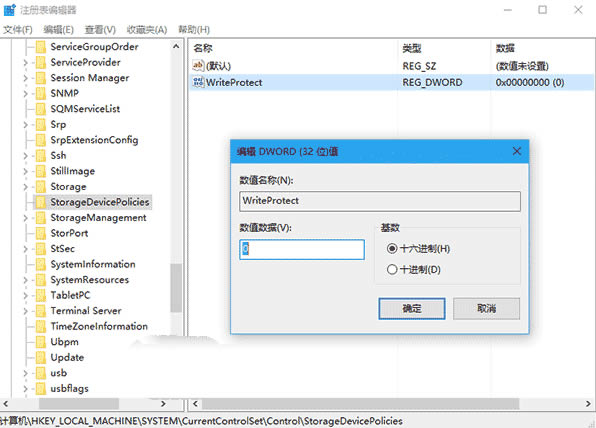
2、然后以管理员的身份运行命令提示符,在命令提示符输入diskpart然后回车。

3、在进入diskpart界面后,按照下面图中的命令输入并执行。
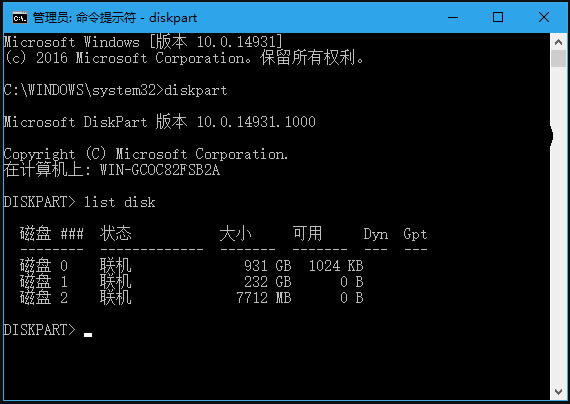
4、一般u盘的容量不大,我们从容量上就能看出是哪个u盘了,然后一样按照如下图的命令执行以选择u盘,
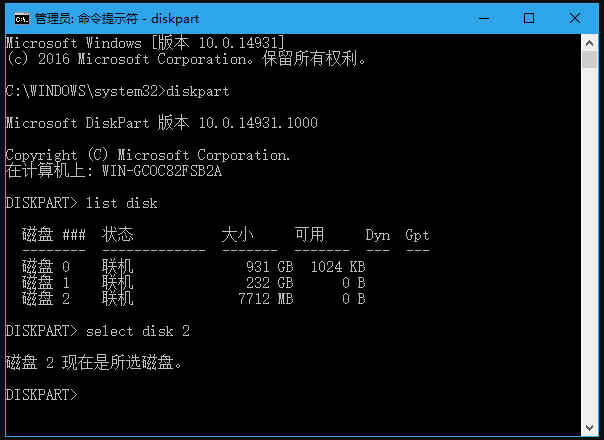
5、在选择好u盘后,再继续执行如下命令
attributes disk clear readonly
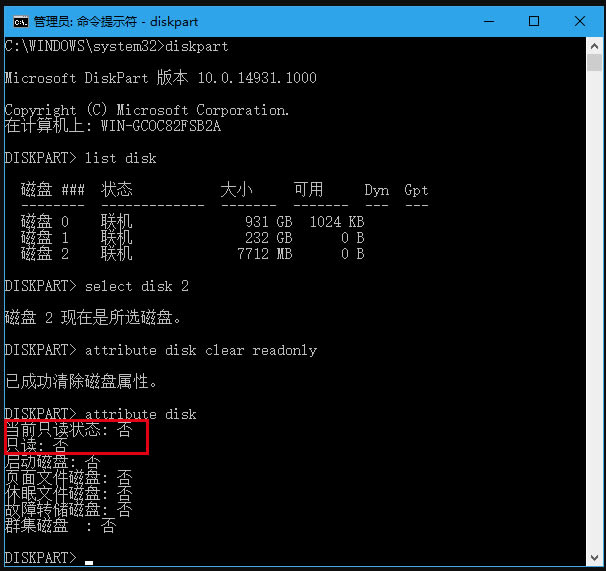
6、到这个步骤我们就会发现u盘的保护状态就已经被解除了,如果你不确定的话可以执行如下命令的检查
attributes disk
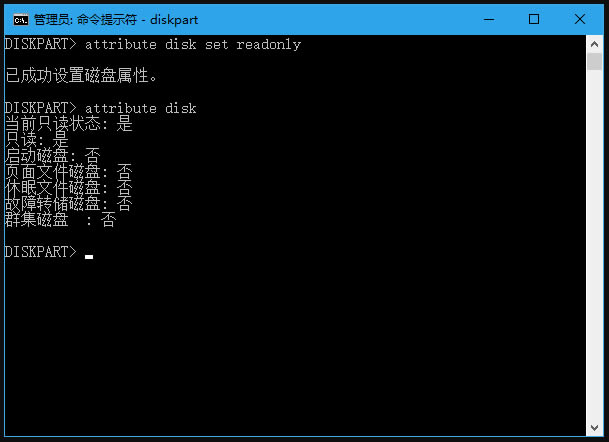
以上就是win10系统怎么解除u盘写保护状态?win10解除u盘写保护状态操作教程的详细内容,更多关于win10解除u盘写保护教程的资料请关注代码网其它相关文章!


发表评论